excel如何设置密码
数字化办公的浪潮中,Excel表格作为数据处理与存储的重要工具,其安全性显得尤为重要,无论是企业敏感数据的泄露风险,还是个人隐私信息的保护需求,都促使我们寻求有效的方法来加强Excel文件的安全防护,设置密码是最为直接且常用的手段之一,本文将详细介绍如何在Excel中设置密码,以及相关的注意事项和常见问题解答,帮助您更好地保护自己的数据安全。

Excel设置密码的方法
通过“文件”选项卡设置(适用于Excel 2010及以上版本)
-
打开Excel文件:双击需要设置密码的Excel文件,将其在Excel程序中打开。
-
进入文件选项:点击Excel界面左上角的“文件”选项卡。
-
选择信息选项:在弹出的菜单中,选择左侧的“信息”选项。
-
设置密码保护:
- 点击“保护工作簿”按钮,在下拉菜单中选择“用密码进行加密”。
- 在弹出的“加密文档”对话框中,输入您想要设置的密码,为了增强密码的安全性,建议密码长度不少于8位,并包含字母、数字和特殊字符的组合。
- 再次输入相同的密码进行确认,然后点击“确定”按钮。
-
保存文件:设置密码后,点击“文件”选项卡中的“保存”按钮,将设置好的密码保存到Excel文件中。
通过“另存为”设置密码
-
打开Excel文件:双击需要设置密码的Excel文件,将其打开。
-
选择“另存为”:点击左上角的“文件”选项,选择“另存为”。
-
设置密码:
- 在弹出的“另存为”对话框中,点击右下角的“工具”按钮,选择“常规选项”。
- 在“常规选项”对话框中,输入“打开权限密码”和“修改权限密码”(如果需要的话),注意,这两个密码可以不同,分别控制文件的打开和修改权限。
- 输入密码后,点击“确定”按钮。
-
保存文件:在“另存为”对话框中,选择保存位置和文件名,然后点击“保存”按钮,文件已被加密,并设置了相应的密码。
Excel 2007版本设置密码
-
打开Excel文件:用Excel 2007打开需要设置密码的文件。
![excel如何设置密码 excel如何设置密码]()
-
点击Office按钮:在Excel界面左上角,点击圆形的Office按钮。
-
选择“准备”选项:在弹出的菜单中,选择“准备”选项,然后点击“加密文档”。
-
输入密码:在“加密文档”对话框中,输入并确认密码,点击“确定”。
-
保存设置:保存文件,密码设置即生效。
Excel 2003版本设置密码
-
打开Excel文件:使用Excel 2003打开目标文件。
-
进入工具菜单:点击菜单栏中的“工具”选项,选择“选项”。
-
设置密码:在弹出的“选项”对话框中,切换到“安全性”选项卡,在“打开权限密码”文本框中输入密码,点击“确定”。
-
确认密码:在确认密码对话框中再次输入密码,点击“确定”。
-
保存文件:保存文件,完成密码设置。
Excel设置密码的注意事项
-
密码强度:避免使用生日、电话号码、连续数字或字母等容易被猜到的密码,强密码应包含大小写字母、数字和特殊字符的组合,且长度不少于8位。
![excel如何设置密码 excel如何设置密码]()
-
定期更换密码:为了增加安全性,建议定期更换Excel表格的密码。
-
明确保护需求:设置密码前,需明确是保护整个工作簿,还是仅保护特定工作表,若只需保护部分工作表,可选择“保护工作表”功能,设置特定的操作权限和密码。
-
安全存储密码:不要将密码存储在Excel文件所在的电脑或容易被他人访问的地方,可以使用密码管理工具来安全地存储和管理密码。
-
防止密码丢失:一旦忘记密码,可能无法打开或编辑Excel文件,务必牢记密码,或设置密码提示问题。
相关问答FAQs
如何取消Excel的打开密码?
答:取消Excel的打开密码相对简单,您需要打开已设置密码的Excel文件,并输入正确的密码以解锁文件,按照之前设置密码的步骤,进入“文件”>“信息”>“保护工作簿”,在弹出的对话框中,将之前设置的密码删除,然后保存文件即可,这样,下次打开该文件时就不需要输入密码了。
如果忘记了Excel的打开密码怎么办?
答:如果不幸忘记了Excel的打开密码,可以尝试以下几种方法来恢复访问:
- 尝试回忆密码:仔细回想可能设置的密码,或者查看是否有设置密码提示。
- 使用密码恢复工具:市面上有一些专业的密码恢复工具,可以帮助您找回或重置Excel文件的密码,但请注意,选择这类工具时务必谨慎,确保下载来源可靠,以避免数据泄露或进一步损坏文件。
- 寻求专业帮助:如果数据非常重要且无法通过其他方式恢复,可以考虑寻求专业的数据恢复服务,这些服务通常由专业的数据恢复公司提供,但可能需要支付一定的费用
版权声明:本文由 数字独教育 发布,如需转载请注明出处。


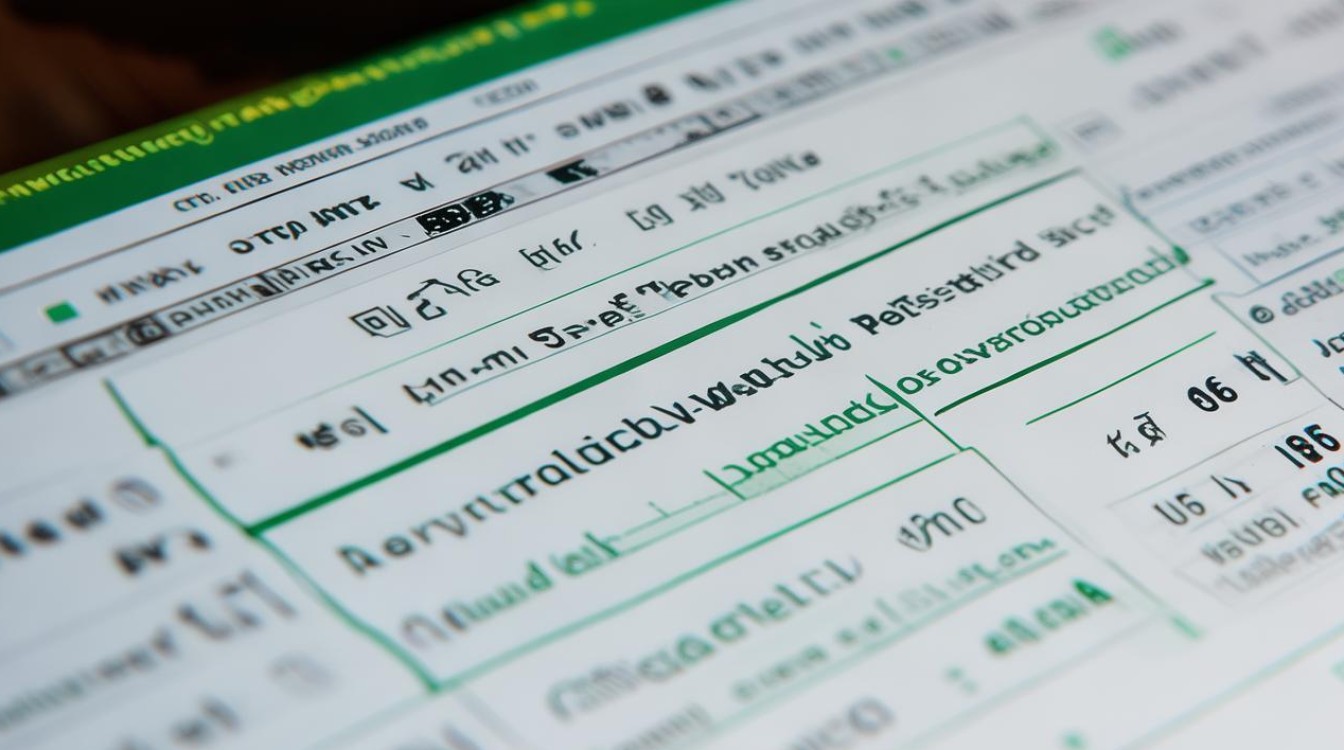
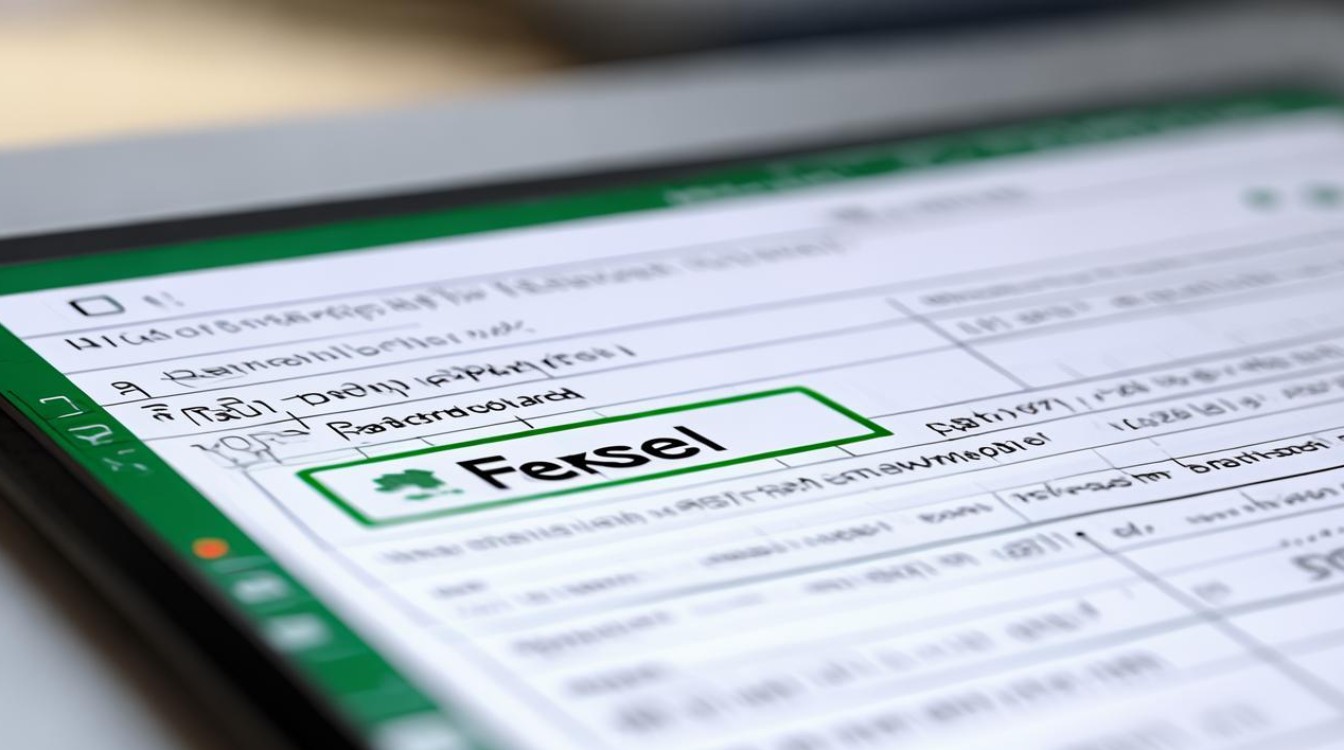












 冀ICP备2021017634号-12
冀ICP备2021017634号-12
 冀公网安备13062802000114号
冀公网安备13062802000114号